استفاده از افزونههای مختلف وردپرسی یکی از راههای بسیار موثر در افزایش سرعت وردپرس است. در مقالات قبلی به بررسی یکی از برترین افزونههای موجود در این زمینه به نام افزونه LiteSpeed Cache پرداختیم که در این مقاله قصد داریم به بررسی بخشهای دیگر این افزونه بپردازیم.
Tuning
افزونههای متعددی را برای افزایش سرعت و کش وردپرس خدمت شما معرفی کردیم که می توانید هر کدام از آنها را نصب کرده واستفاده نمایید .بخش Tuning در افزونه LiteSpeed Cache مربوط به یکپارچهسازی فایلهای مختلف است که میتواند به افزایش سرعت بارگذاری سایت وردپرسی شما کمک زیادی کند.
- Combined CSS Priority: با استفاده از این گزینه میتوانید تمامی فایلهای CSS موجود در قالب وردپرس خود را به یک فایل CSS تبدیل کنید تا درخواستهای کمتری به سرور ارسال و در نهایت منجر به افزایش سرعت بارگذاری سایت شما شود.
- CSS Excludes: اگر میخواهید یک یا چند فایل CSS شما به صورت جداگانه بارگذاری شوند میتوانید آدرس آنها را در این بخش وارد کنید. دقت کنید که هر آدرس را در یک خط وارد کنید.
- Combined JS Priority: با استفاده از این گزینه میتوانید تمامی فایلهای JS موجود در قالب وردپرس خود را به یک فایل JS تبدیل کنید تا درخواستهای کمتری به سرور ارسال شود.
- JS Excludes: اگر میخواهید یک یا چند فایل JS شما به صورت جداگانه بارگذاری شوند میتوانید آدرس آنها را در این بخش وارد کنید. دقت کنید که هر آدرس را در یک خط وارد کنید.
- Max Combined File Size: در این بخش میتوانید حداکثر حجم فایل یکپارچهسازی شده هریک از فایلهای HTML، CSS و JS را مشخص کنید تا در صورت بیشتر شدن، آن را در دو یا چند فایل ترکیب کند.
- Load Google Fonts Asynchronously: با انتخاب این گزینه فونتهای گوگل به صورت Asynchronously در سایت شما بارگذاری میشوند.

- Remove WordPress Emoji: با انتخاب این گزینه قابلیت emojy یا همان شکلکها از سایت وردپرسی شما حذف خواهند شد که گاهی این شکلکها تاثیر منفی زیادی در سرعت بارگذاری سایت شما دارند و حذف آنها میتواند بسیار مفید واقع شود.
- URI Excludes: با استفاده از این بخش میتوانید آدرس فایلهایی را که قصد دارید در ترکیب فایلهای دیگر قرار نگیرند را وارد کنید تا به صورت مجزا بارگذاری شوند.
- Role Excludes: در این بخش میتوانید تنظیمات بالا را برای برخی از دستههای کاربری اعمال نکنید.
- Administrator: با انتخاب این گزینه کاربران با نقش کاربری مدیریت شامل حافظه کش نخواهند شد.
- Author: با انتخاب این گزینه کاربران با نقش کاربری نویسنده شامل حافظه کش نخواهند شد.
- Customer: با انتخاب این گزینه کاربران با نقش کاربری مشتریان فروشگاهساز ووکامرس شامل حافظه کش نخواهند شد.
- راهاندازی یک فروشگاه اینترنتی با استفاده از ووکامرس در وردپرس
- Editor: با انتخاب این گزینه کاربران با نقش کاربری ویرایشگر شامل حافظه کش نخواهند شد.
- shop_manager: با انتخاب این گزینه کاربران با نقش کاربری مدیریت فروشگاه ووکامرس شامل حافظه کش نخواهند شد.
- subscriber: با انتخاب این گزینه کاربران با نقش کاربری مشترک شده در وردپرس شامل حافظه کش نخواهند شد.
Media
این بخش مربوط به فایلهای موجود در بخش رسانه وردپرس میشود که بیشتر بر روی تصاویر تمرکز میکند. برای افزایش سرعت بارگذاری وردپرس نکات بهینهسازی تصاویر مورد استفاده در سایت را حتما رعایت کنید.
- Lazy Load Images: با استفاده از این گزینه میتوانید قابلیت بارگذاری تنبل یا Lazy Load را برای تصاویر موجود در سایت وردپرسی خود فعال کنید تا با لود شدن ترتیبی تصاویر سرعت سایت شما افزایش پیدا کند.
- Lazy Load Image Excludes: اگر تصاویر بخش خاصی از سایت شما نیاز به بارگذاری سریع دارند، میتوانید این قابلیت را برای آنها غیرفعال کنید؛ معمولا تصاویر موجود در اسلایدرها یا تصاویر بخش تبلیغات اینترنتی سایت نیاز به چنین چیزی دارند.
- Lazy Load Iframes: با فعالسازی این گزینه میتوانید قابلیت Iframe را بر روی سایت وردپرسی خود فعال کنید.
- Disable Optimization Pull: با استفاده از این گزینه میتوانید بهینهسازی بخش نظرسنجی سایت خود را غیرفعال کنید.
افزونههای کاربردی در سیستم مدیریت محتوای وردپرس که توسط آن قادر به ایجاد قابلیت باگذاری تنبل یا Lazy Load در سایت وردپرسی هستید را قبلا معرفی کردیم .
CDN
یکی از راههای افزایش سرعت سایت استفاده از CDN یا سرور دیگر برای بارگذاری بخشهایی از سایت است. این افزونه این قابلیت را در خود تعبیه کرده است که بتوانید CDN را به سایت خود متصل کنید.
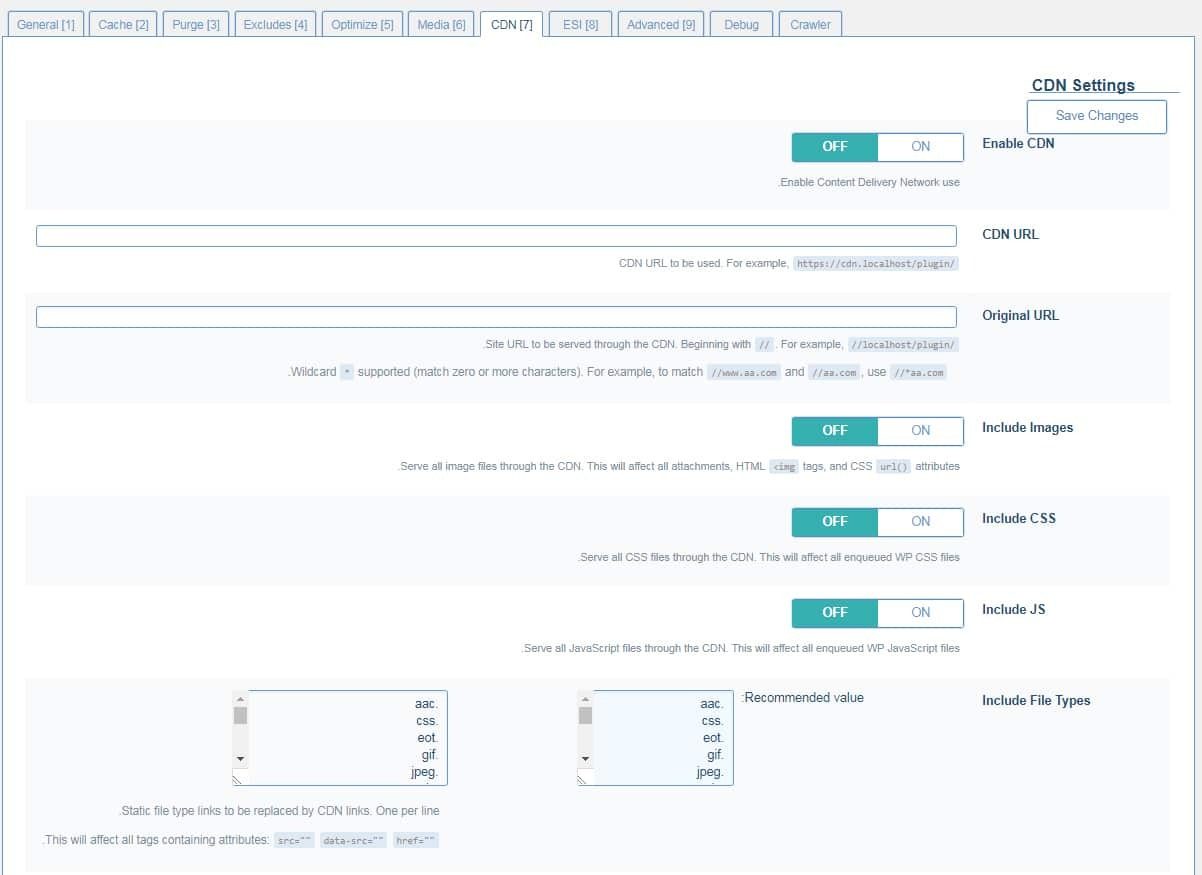
- Enable CDN: با استفاده از این گزینه میتوانید قابلیت CDN را در سایت وردرپرسی خود فعال کنید.
- CDN Mapping: با استفاده از این گزینه میتوانید نقشه CDN را برای مشاهده آسانتر فایلهای خود فعال کنید. در واقع این گزینه نوعی دستهبندی برای نمایش فایلهای شما خواهد بود.
- Include Images: با انتخاب این گزینه میتوانید بارگذاری تصاویر موجود در سایت وردپرسی خود را از طریق CDN انجام دهید.
- Include CSS: با انتخاب این گزینه میتوانید بارگذاری CSS موجود در سایت وردپرسی خود را از طریق CDN انجام دهید.
- Include JS: با انتخاب این گزینه میتوانید بارگذاری JS موجود در سایت وردپرسی خود را از طریق CDN انجام دهید.
- Include File Types: در این گزینه میتوانید نوع دیگری از فایلهای خود را به CDN منتقل و از آن استفاده کنید.
- Original URL: در این بخش میتوانید آدرس وبسایت اصلی خود را وارد کنید.
- Exclude Path: با استفاده از این گزینه میتوانید آدرس فایلهای خود را که نمیخواهید از طریق CDN بارگذاری شوند را وارد کنید.
- Load JQuery Remotely: با استفاده از این گزینه میتوانید بارگذاری فایلهای JQuery سایت خود را از طریق CDN بارگذاری کنید.
- Cloudflare API: Cloudflare یکی از سرویسدهندههای حرفهای CDN است که با فعالسازی این گزینه میتوانید از آن استفاده کنید.
- Email Address: در صورت فعالسازی گزینه قبلی، در این بخش باید ایمیل خود را جهت اتصال به این سرویسدهنده وارد کنید.
- Global API Key: در این بخش باید API Key را وارد کنید تا بتوانید به سرویسدهنده Cloudflare متصل شوید.
- Domain: در این بخش نیز باید آدرس دامین ثبت شده در سرویسدهنده Cloudflare را وارد کنید.
در این مقاله به بررسی برخی از بخشهای تنظیمات افزونه LiteSpeed Cache پرداختیم که در مقاله دیگر به تکمیل آن خواهیم پرداخت. امیدواریم مفاهیم مطرح شده در این مقاله مفید واقع شده باشد.
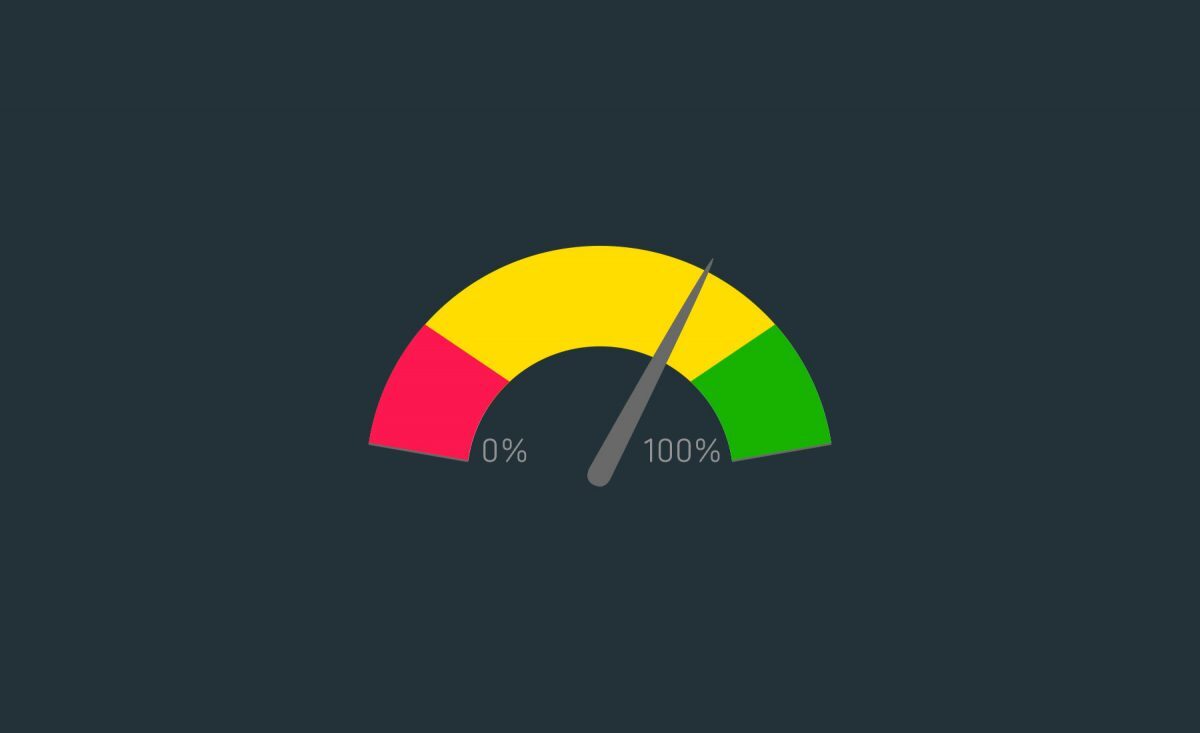
ممنون، من تنظیمات رو انجام دادم اما lazy load فعال نمیشه روی قالب من. اگر ممکنه راهنمایی بفرمایید.
یک سوال دیگه هم دارم، اینکه ایا میشه همزمان از دوتا افزونه برای کش و لیزی لود استفاده کرد؟ اگر پاسخ مثبت هست؛ لطفا بفرمایید کدام افزونه ها با هم تداخل ندارن